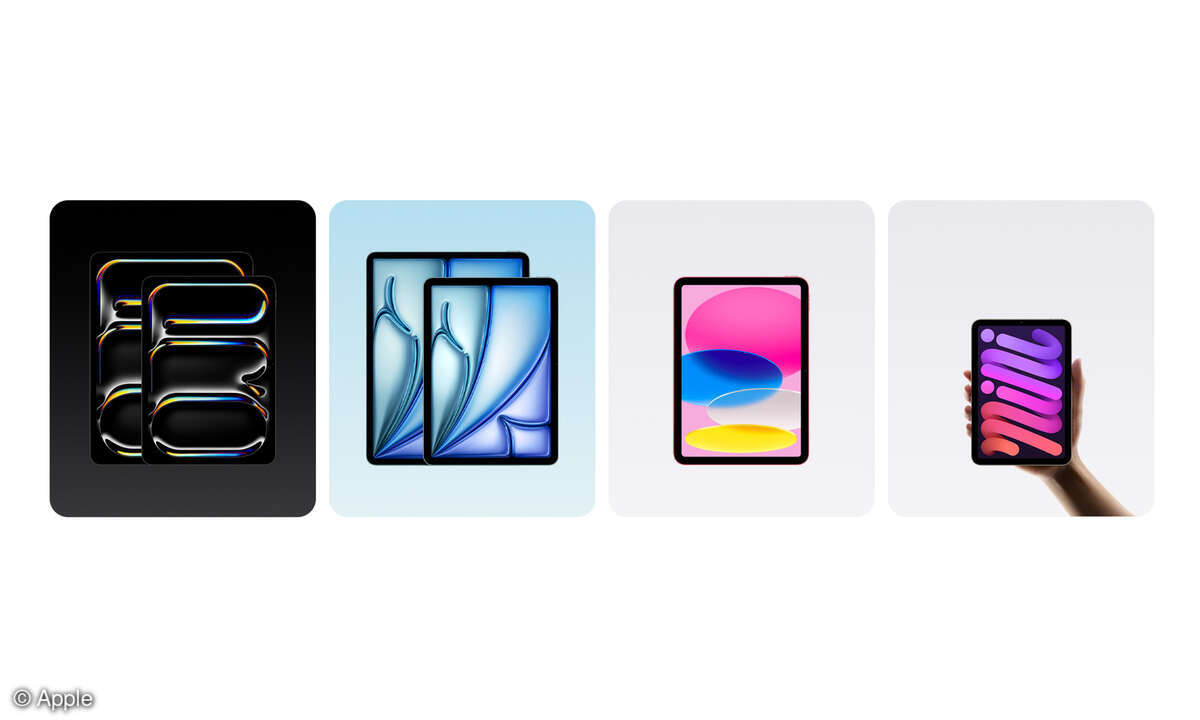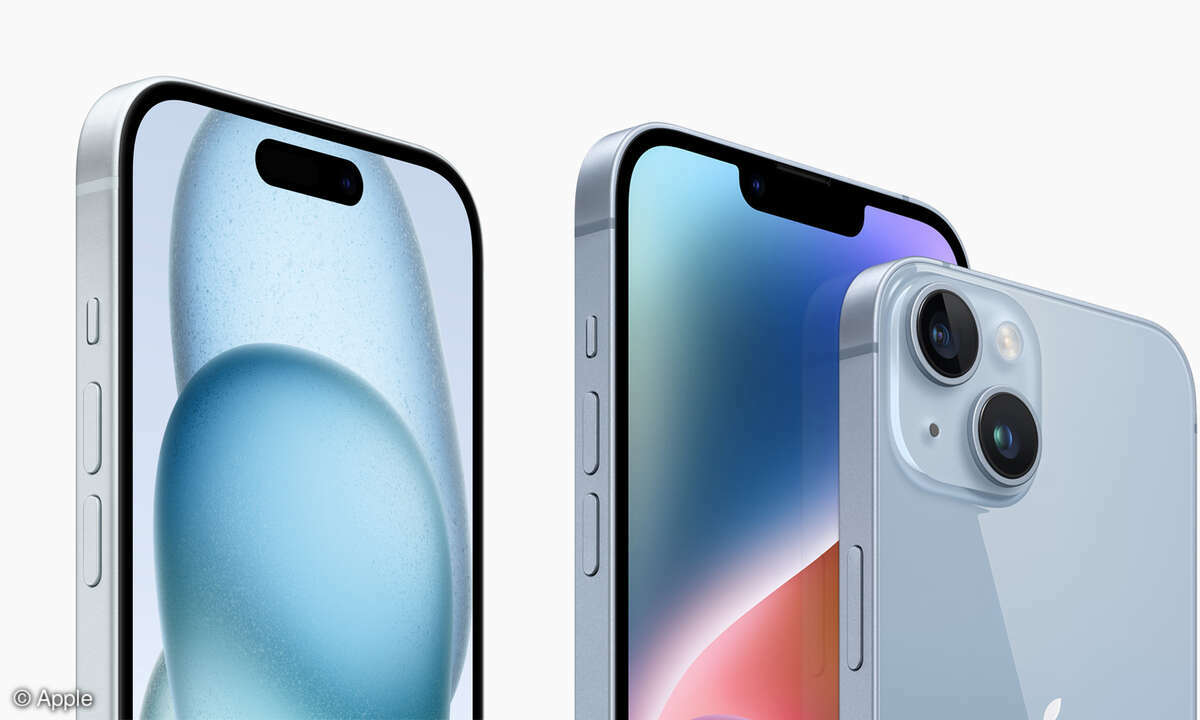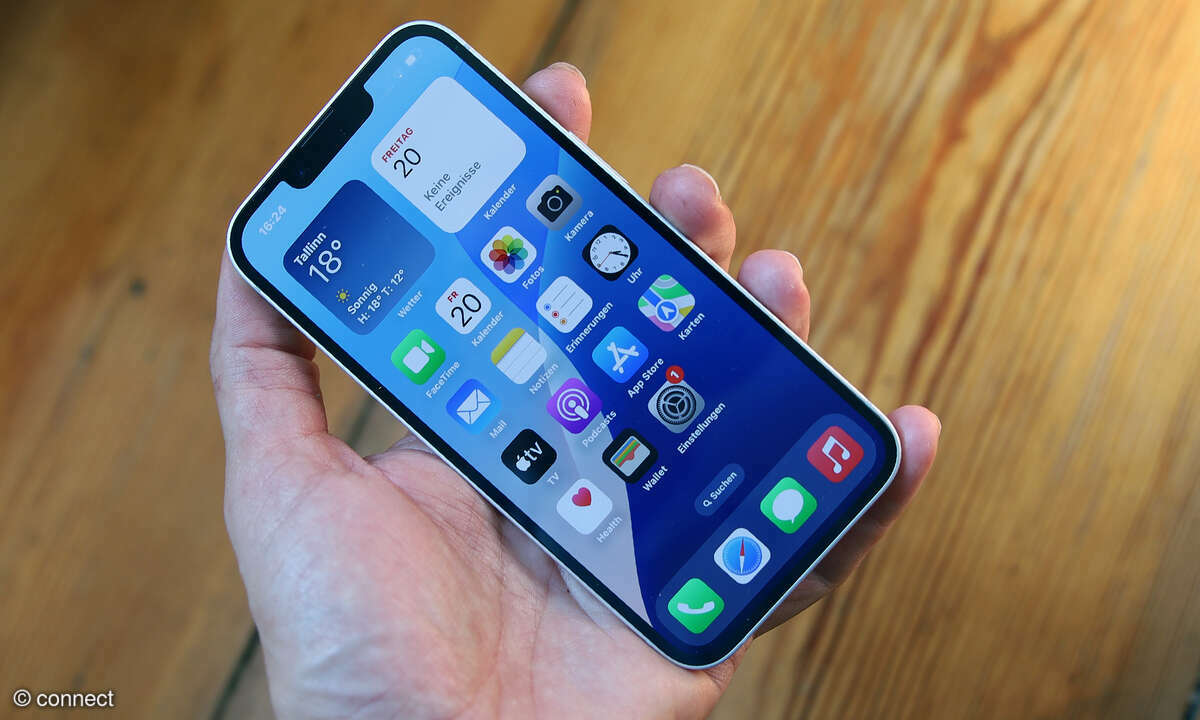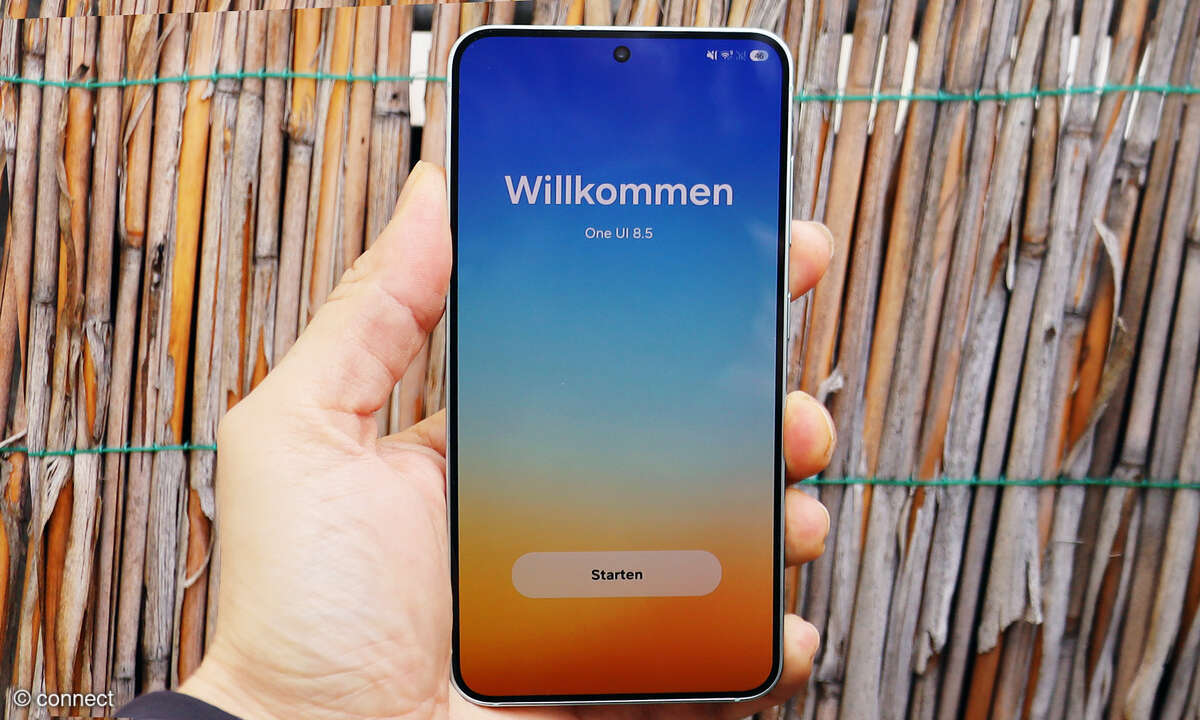iPhone Notruf SOS - so geht’s
Mehr zum Thema: AppleIn Notfällen reicht ein Tastendruck und Ihr iPhone informiert Rettungsdienste und Freunde. Passen Sie das Verhalten der Funktion am besten jetzt schon an, damit im Notfall alles richtig funktioniert.

Per Tastenkombination blitzschnell den Notruf wählen - dafür gibt es die iPhone-Funktion „Notruf SOS“. Das iPhone wählt automatisch die Nummer des lokalen Rettungsdienstes und informiert Freunde und Verwandte per Textnachricht. Dabei überträgt es auch Ihren Standort, so dass man Sie finden ...
Per Tastenkombination blitzschnell den Notruf wählen - dafür gibt es die iPhone-Funktion „Notruf SOS“. Das iPhone wählt automatisch die Nummer des lokalen Rettungsdienstes und informiert Freunde und Verwandte per Textnachricht. Dabei überträgt es auch Ihren Standort, so dass man Sie finden kann. Die Funktionen, die wir nachfolgend beschreiben, können Sie gefahrlos ausprobieren. Das Wählen des Notrufs lässt sich jederzeit unterbrechen.
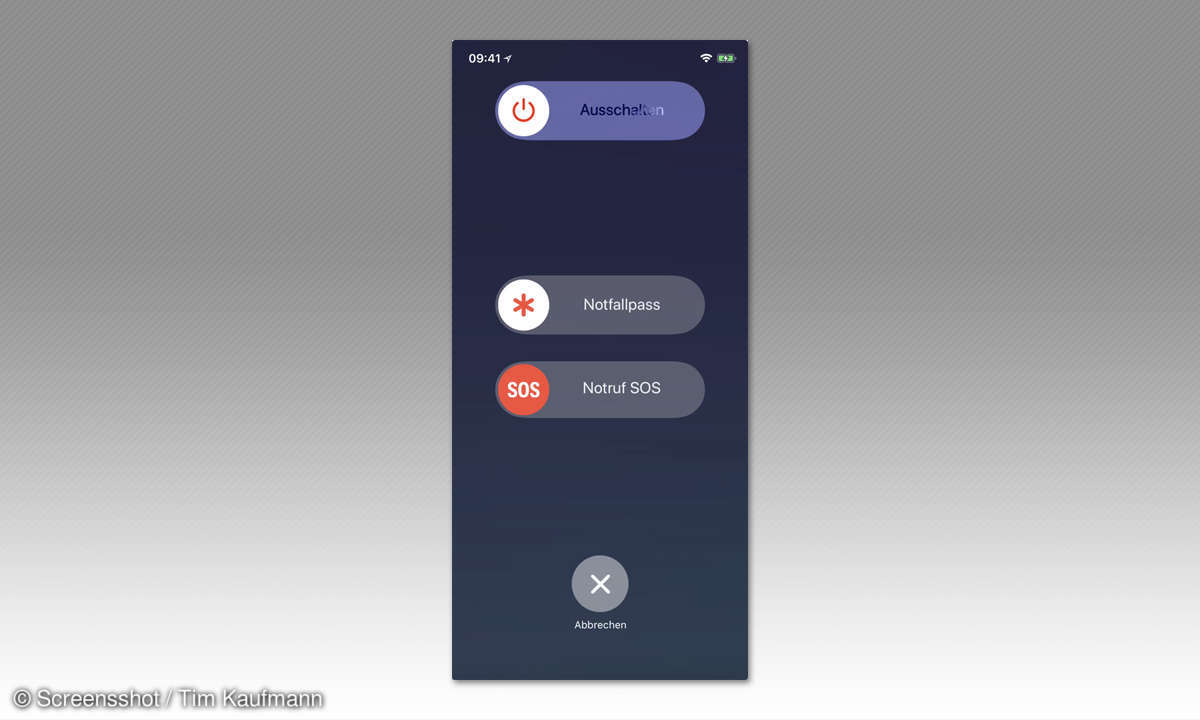
Notruf SOS auf iPhone 8, 8 Plus und iPhone X
Auf neueren iPhones halten Sie den Ein-/Aus-Knopf und eine der Lautstärketasten gedrückt. Als erstes erscheint der Schieber „Notruf SOS“. Sie können den Schieber nun nach rechts ziehen, um den Notruf zu starten. Oder Sie halten die beiden Tasten weiter gedrückt. Nach kurzer Zeit startet ein Countdown mit Signalton. Bleiben die Finger auf den Tasten, startet der Notruf bei Ende des Countdowns. In den Einstellungen können Sie unter „Notruf SOS“ die Option „Mit Seitentaste anrufen“ aktivieren. Ist sie eingeschaltet können Sie den Notruf auch absetzen, indem Sie fünfmal hintereinander den Ein-/Aus-Knopf drücken.
Notruf SOS auf iPhone 7 und früher
Drücken Sie den Ein-/Aus-Knopf fünfmal hintereinander. Dann erscheint ein Schieber. Ziehen Sie ihn nach rechts, um den Notruf zu wählen.
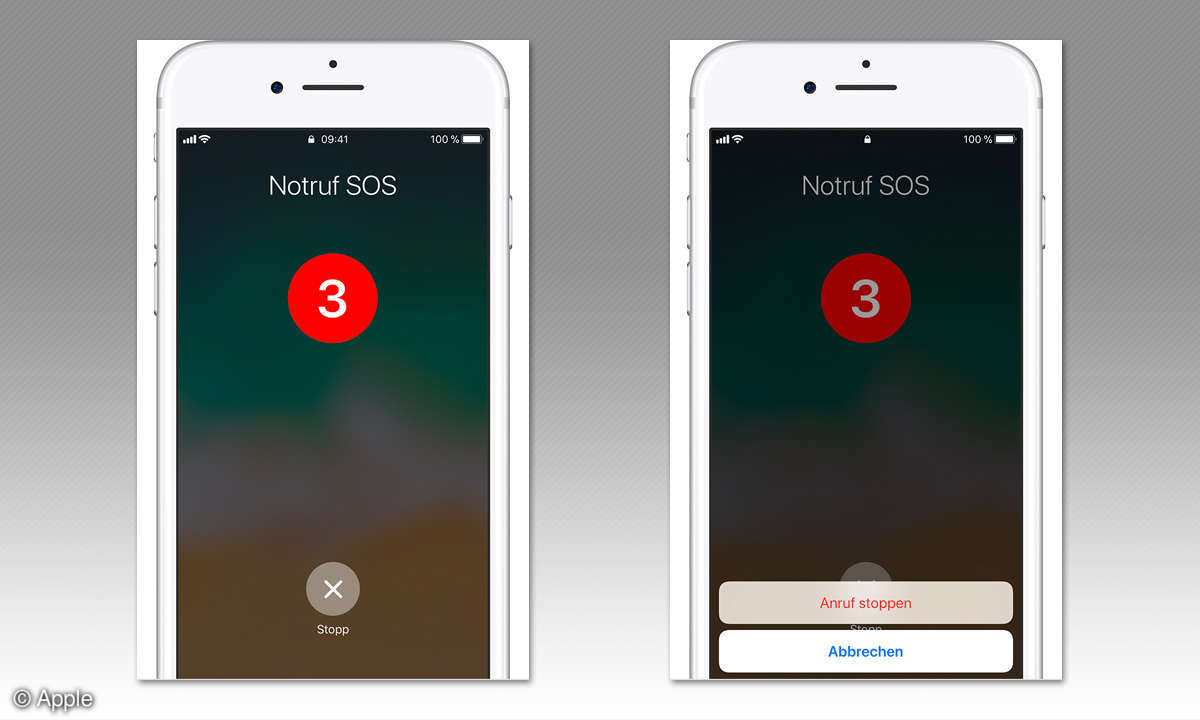
Das passiert beim Notruf SOS
Schon der Aufruf der Notruf-Funktion führt dazu, dass das iPhone verriegelt wird und sich nur über den Code wieder freischalten lässt. Auf TouchID und FaceID müssen Sie dabei verzichten. So verhindert Apple, dass man Sie zur Entriegelung Ihres iPhones zwingt, indem man Ihren Finger auf den Sensor zwingt oder es Ihnen vor das Gesicht hält.
Das iPhone startet den Notruf. Anschließend übermittelt es auf Wunsch eine Textnachricht an Ihre Notfall-Kontakte und gibt Ihren Standort für sie frei. Wechseln Sie den Standort, dann erhalten Ihre Notfall-Kontakte ein Update. Das geschieht nicht heimlich: Ihr iPhone weist Sie jedes Mal darauf hin und Sie können das Teilen des Standortes jederzeit beenden.
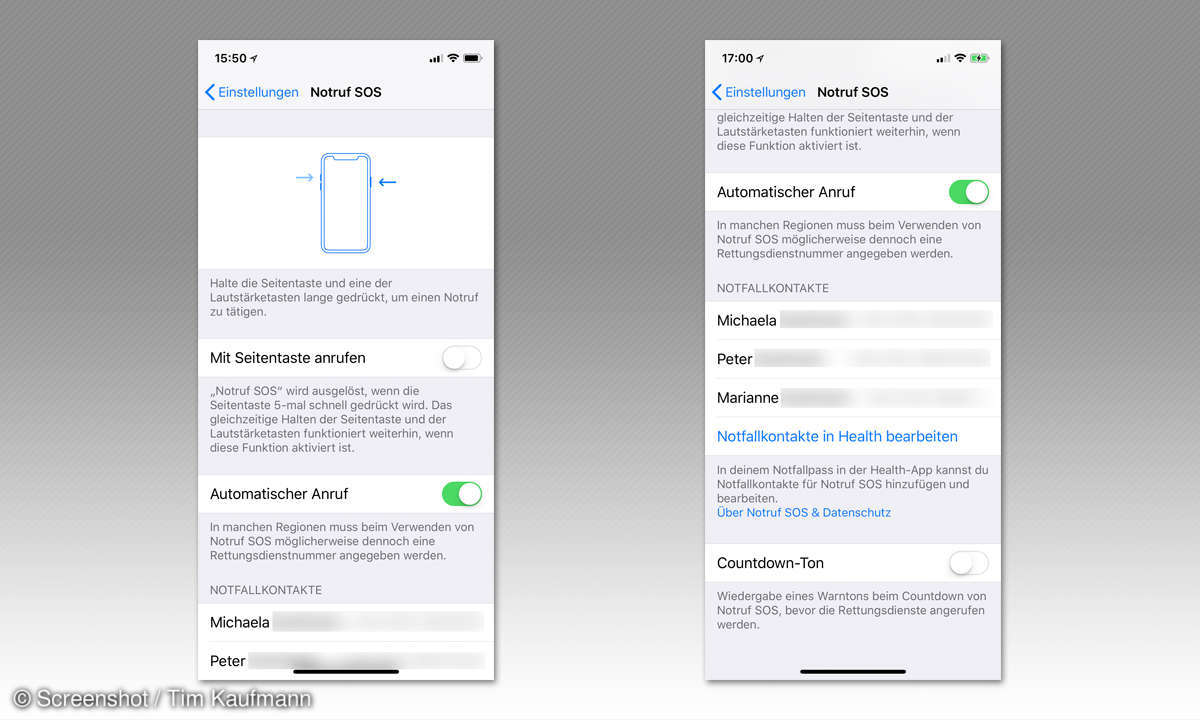
Notruf SOS anpassen
In den iPhone-Einstellungen können Sie festlegen, dass der Notruf automatisch gewählt wird, wenn Sie die entsprechende Tastenkombination gedrückt haben. Standardmäßig ist die Funktion „Countdown Ton“ aktiv. Wir empfehlen, dass Sie sie abschalten. Mit automatischer Wahl des Notrufs und abgeschaltetem Countdown können Sie den Notruf auch unbemerkt auslösen, während das iPhone zum Beispiel in der Tasche steckt.
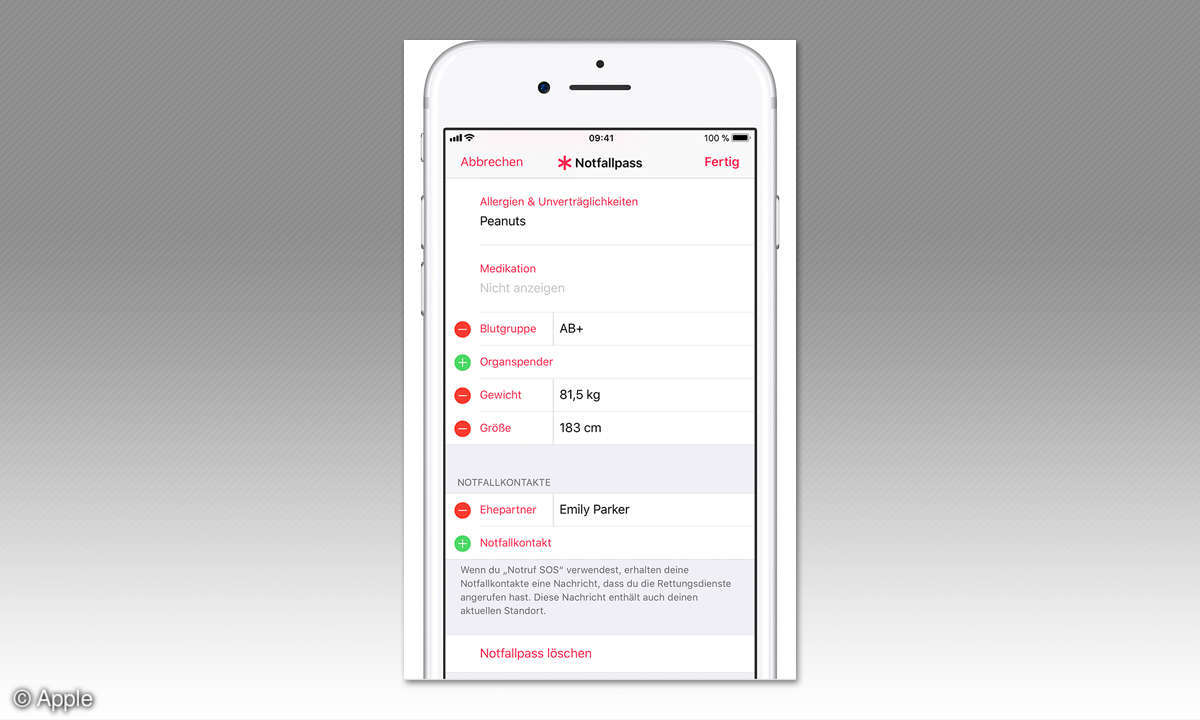
Notfallkontakte auswählen
Ihre Notfallkontakte wählen Sie in der iPhone-App Health aus. Tippen Sie dort unten rechts auf „Notfallpass“, dann auf „Bearbeiten“ und dann unter „Notfallkontakte“ auf das Pluszeichen. Danach können Sie die gewünschten Personen aus Ihrem Adressbuch auswählen. Bedenken Sie bei der Auswahl, dass Notfallkontakte in jedem Fall Ihren Standort sehen, sobald Sie die Notruffunktion verwenden. Daran ändern auch die Datenschutzeinstellungen nichts, denn im Notfall werden sie außer Kraft gesetzt.
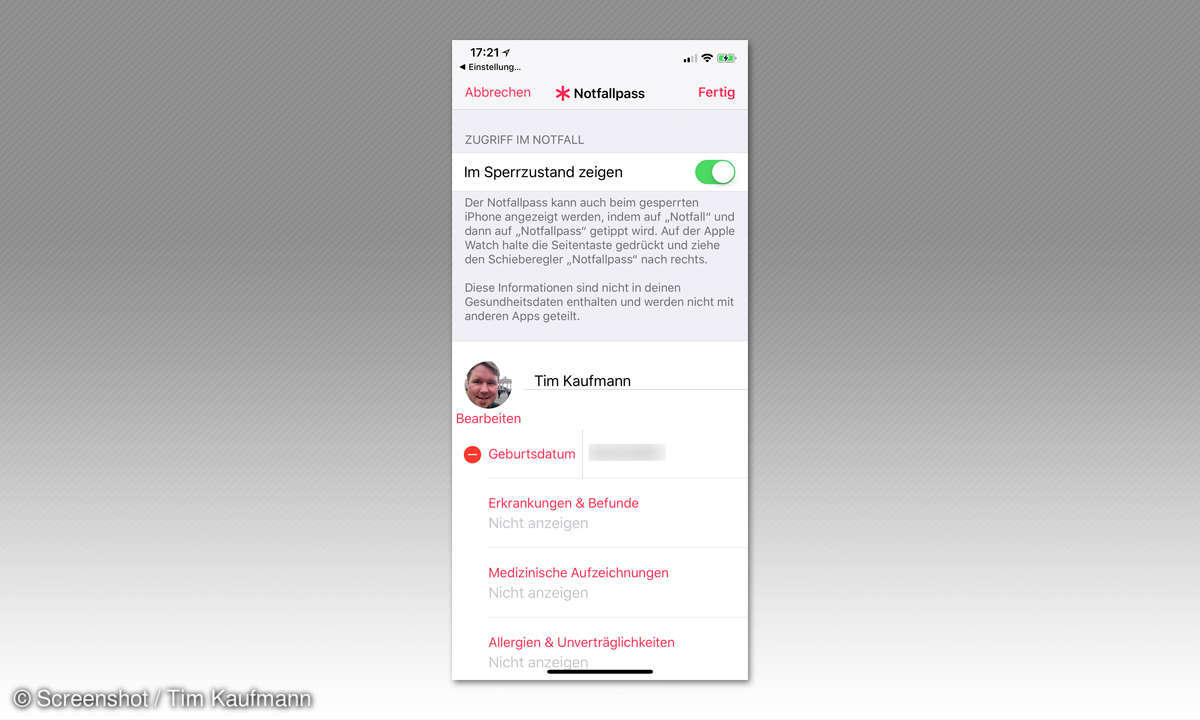
iPhone für medizinische Notfälle optimieren
Die Health-App bietet noch eine weitere, nützliche Funktion. Im Notfallpass können Sie alle wichtigen, gesundheitsrelevanten Infos hinterlegen. Er lässt sich von Rettungskräften auch ohne Kenntnis Ihres iPhone-Codes einsehen. Tritt eine Situation ein, in der Sie keine Auskunft über sich selbst geben können, erledigt das Ihr iPhone für Sie. Es informiert Helfer über Ihre Identität, Alter, Gewicht, Größe, Blutgruppe, regelmäßig genommene Medikamente und Ihren Organspenderstatus.
Welche Infos Sie im Notfallpass hinterlegen bleibt Ihre Entscheidung. Die Anzeige im Sperrzustand (also ohne Entriegeln des iPhones) sollten Sie aber auf jeden Fall einschalten. Andernfalls ist der Notfallpass für Retter nicht zugänglich. Die entsprechende Einstellung finden Sie ganz oben beim Bearbeiten des Notfallpasses.